电脑win7如何调出系统键盘
更新时间:2024-02-16 13:47:12作者:xiaoliu
在现代社会中电脑已经成为人们生活和工作中不可或缺的工具,有时候我们可能会遇到一些问题,比如键盘故障或者需要进行特殊输入时,我们就需要寻找替代方法。在Windows 7操作系统中,我们可以通过调出系统键盘来解决这些问题。如何在Win7系统中快速打开软键盘呢?本文将为大家介绍Win7打开软键盘的快捷方式。
方法如下:
1.双击“计算机”图标,打开文件管理器。
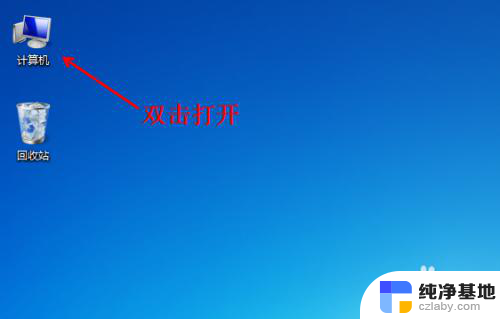
2.在“C:\Windows\System32”找到“osk.exe”程序并双击打开。
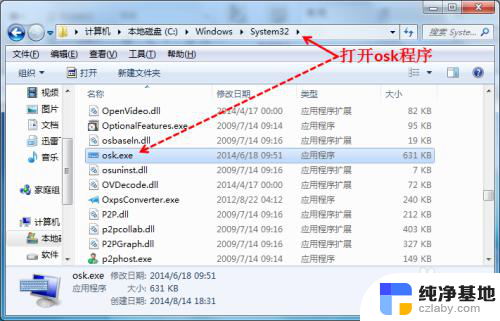
3.软键盘调出完成,之后可以通过鼠标对软键盘按键操作。输入文字信息。
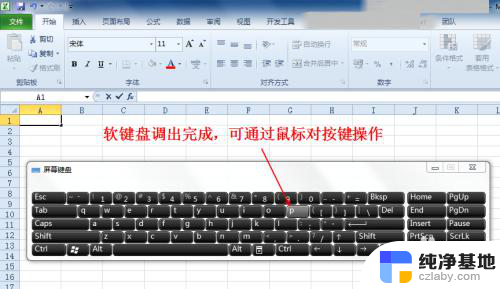
以上就是关于电脑win7如何调出系统键盘的全部内容,如果您遇到类似的情况,可以按照小编的方法来解决。
电脑win7如何调出系统键盘相关教程
-
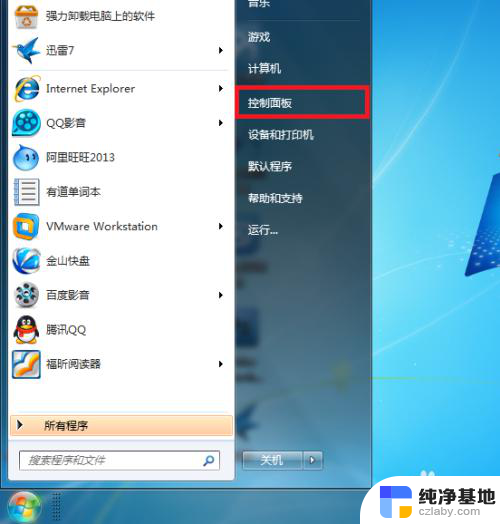 win7如何调出虚拟键盘
win7如何调出虚拟键盘2023-11-15
-
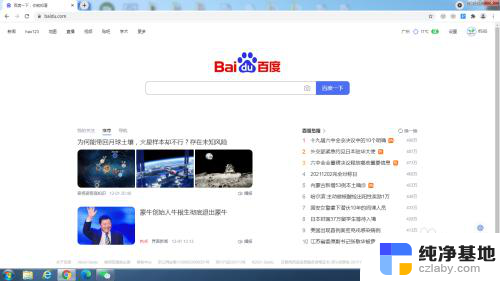 win7怎么调出中文键盘
win7怎么调出中文键盘2024-06-03
-
 win7系统如何设置系统密码
win7系统如何设置系统密码2023-12-11
-
 u盘修复系统win7系统
u盘修复系统win7系统2024-08-28
win7系统教程推荐